Če vidite črn zaslon, ko poskušate predvajati video v sistemu Windows 10 ali 11, je to verjetno zato, ker so vaši grafični gonilniki zastareli. To lahko popravite tako:
Najprej se prepričajte, da imate najnovejše gonilnike za svojo grafično kartico. To lahko storite tako, da obiščete spletno mesto proizvajalca in od tam prenesete najnovejše gonilnike. Če niste prepričani, katere gonilnike prenesti, lahko uporabite orodje za posodabljanje gonilnikov, kot je DriverEasy, da pregledate svoj sistem in poiščete ustrezne gonilnike.
Ko imate najnovejše gonilnike, poskusite znova predvajati video. Če še vedno vidite črn zaslon, poskusite spremeniti ločljivost videa. Z desno miškino tipko kliknite video datoteko in izberite Lastnosti. Pojdite na zavihek Video in spremenite ločljivost na nižjo. Če to ne deluje, poskusite spremeniti bitno hitrost videa. Z desno miškino tipko kliknite video datoteko in izberite Lastnosti. Pojdite na zavihek Napredno in spremenite bitno hitrost na nižjo.
Če še vedno vidite črn zaslon, je možno, da vaša grafična kartica ni združljiva z Windows 10 ali 11. Lahko poskusite vrniti gonilnike na starejšo različico ali pa boste morda morali nadgraditi svojo grafično kartico. Če niste prepričani, kako narediti eno od teh stvari, se lahko za pomoč obrnete na proizvajalca računalnika ali kvalificiranega IT strokovnjaka.
V tem članku bomo videli, kaj lahko storite, če vidite Črn zaslon med predvajanjem videa v sistemu Windows 11/10. Črn zaslon med predvajanjem videa pomeni, da na zaslonu ne vidite ničesar, lahko pa slišite zvok in vidite napise (v nekaterih primerih). Če na svojem računalniku opazite kaj takega, uporabite tukaj opisane popravke.

Zakaj so videoposnetki prikazani v črni barvi?
Med predvajanjem videoposnetka se lahko pojavi črn zaslon zaradi poškodovanega ali zastarelega gonilnika video kartice, nepodprte strojne opreme (če predvajate video visoke kakovosti, kot je 4K) itd. Poleg tega se med predvajanjem videa pojavi tudi črn zaslon. če predvajalnik ne podpira video kodeka. Ne glede na razlog, vam bodo spodnje rešitve pomagale odpraviti težavo.
Odpravite črni zaslon pri predvajanju videa v sistemu Windows 11/10
Če vidite črn zaslon pri predvajanju videa v sistemu Windows 11/10 , predlagamo, da za rešitev težave uporabite naslednje popravke.
- Namestite najnovejšo posodobitev sistema Windows
- Zaženite orodje za odpravljanje težav s predvajanjem videa
- Vklopite pospešeno grafiko
- Namestite video razširitve HEVC
- Posodobite ali znova namestite gonilnik video kartice
- Poskusite z drugim predvajalnikom medijev
Oglejmo si vse te popravke podrobno.
1] Namestite najnovejšo posodobitev sistema Windows.
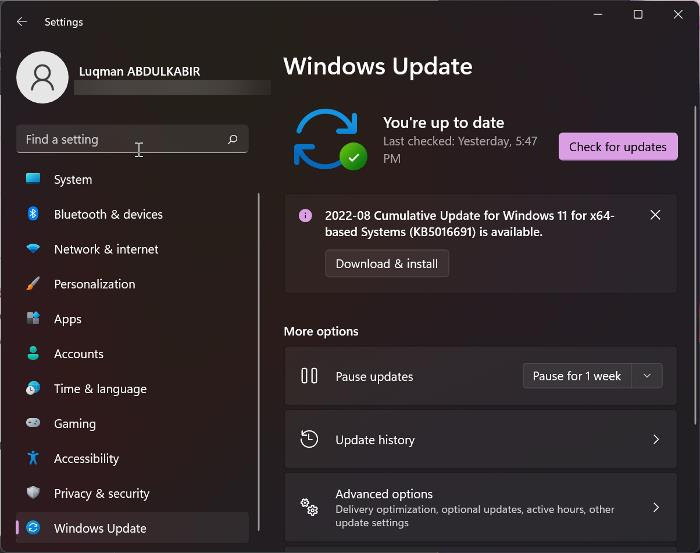
Najprej se prepričajte, da v vašem sistemu ne manjkajo pomembne posodobitve, ki jih je izdal Microsoft. Microsoft priporoča tudi namestitev najnovejših posodobitev sistema Windows. Odprite nastavitve sistema Windows 11/10, pojdite na stran Windows Update in ročno preverite Windows Update. Če je posodobitev na voljo, jo namestite in nato odprite video. Če znova vidite črni zaslon, je težava nekaj drugega. Uporabite druge popravke.
2] Zaženite orodje za odpravljanje težav s predvajanjem videa
Windows 11/10 ima vgrajena orodja za odpravljanje težav. Vsako od teh orodij za odpravljanje težav je zasnovano za reševanje različnih vrst težav. Če zaženete orodje za odpravljanje težav s predvajanjem videa, lahko odpravite težave, povezane z videom, v vaši napravi Windows.
menjalnica 2016 jezik
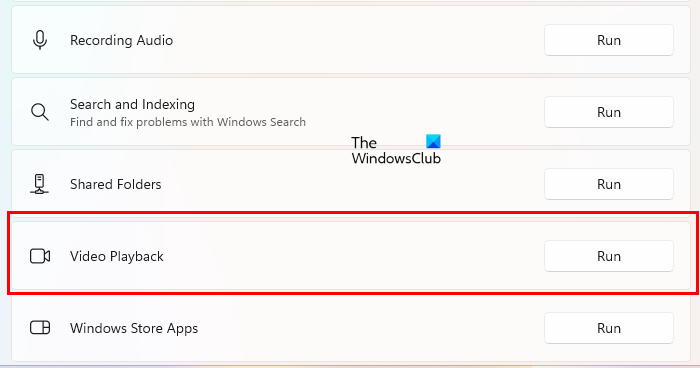
Sledite spodaj napisanim korakom:
- Odprite nastavitve sistema Windows 11/10.
- Pojdi do ' Sistem > Odpravljanje težav > Druga orodja za odpravljanje težav ».
- Pomaknite se navzdol in kliknite teči naslednji naprej Predvajanje videa .
Ne prekinjajte postopka odpravljanja težav. Če orodje za odpravljanje težav pri predvajanju videa odkrije kakršno koli težavo, jo bo odpravilo.
3] Omogoči pospešeno grafiko
Ta trik je deloval pri nekaterih uporabnikih. To vam bo morda pomagalo. Sledite spodnjim korakom, da omogočite pospešeno grafiko in preverite, ali je to kaj pomembno.
- kliknite Win + R ključi za odpiranje teči ukazno polje.
- Vrsta inetcpl.cpl in kliknite OK.
- Lastnosti interneta pojavilo se bo okno.
- Pojdi do Napredno zavihek
- Spodaj pospešena grafika razdelek izberite ' Uporabite upodabljanje programske opreme namesto upodabljanja grafike gramov « potrditveno polje.
- Kliknite Prijavite se in nato kliknite GLOBA .
Zdaj predvajajte videoposnetek in preverite, ali črni zaslon izgine ali ne. Če ne, lahko razveljavite spremembe in preizkusite naslednje rešitve.
4] Namestite video razširitve HEVC
Eden od možnih vzrokov za črn zaslon pri predvajanju videa je nepodprta strojna oprema. Če imate nepodprto strojno opremo, boste med predvajanjem videoposnetkov visoke kakovosti morda videli črn zaslon, medtem ko predvajanje videoposnetkov nizke kakovosti morda ne bo povzročilo težave. Video razširitve HEVC rešujejo to težavo.
Razširitve HEVC zagotavljajo programsko podporo za predvajanje videoposnetkov HEVC (High-Efficiency Video Coding) na nepodprti strojni opremi. Te razširitve vam omogočajo tudi kodiranje vsebine HEVC v napravah brez strojnega kodirnika videa. Video razširitve HEVC lahko namestite iz Microsoft Store .
To bi moralo delovati.
5] Posodobite ali znova namestite gonilnik grafične kartice.
Če med predvajanjem videoposnetkov še vedno vidite črn zaslon, je težava morda povezana z gonilnikom vaše grafične kartice. Odprite stran z nastavitvami izbirnih posodobitev sistema Windows 11/10 in preverite, ali je na voljo posodobitev za vaš gonilnik grafične kartice. Če da, ga namestite.
Lahko pa poskusite odstraniti in znova namestiti gonilnik video kartice. Sledite tem navodilom:
- Obiščite spletno mesto proizvajalca in prenesite najnovejši gonilnik video kartice.
- Odprite upravitelja naprav.
- Razširi Video adapterji vozlišče.
- Z desno tipko miške kliknite gonilnik grafične kartice in izberite Izbriši napravo .
- Zdaj odprite File Explorer in se pomaknite do mape, v katero ste prenesli gonilnik grafične kartice s spletnega mesta proizvajalca.
- Dvokliknite gonilnik in ga ročno namestite. Če je gonilnik shranjen v formatu INF, ga namestite z upraviteljem naprav.
6] Poskusite z drugim predvajalnikom medijev
Možno je, da multimedijski predvajalnik, ki ga uporabljate za predvajanje videa, ne podpira video formata ali nima potrebnih video kodekov. Poskusite z drugim predstavnostnim predvajalnikom in preverite, ali pomaga. Uporabite lahko VLC ali kateri koli drug medijski predvajalnik.
Ali slišite video, a ga ne vidite?
Črn zaslon med predvajanjem videa pomeni, da na zaslonu ne vidite ničesar, lahko pa slišite zvok in napise (v nekaterih primerih). To težavo lahko odpravite tako, da zaženete orodje za odpravljanje težav pri predvajanju videa, posodobite ali znova namestite gonilnik grafične kartice itd.
Preberi več : Črn zaslon pri igranju iger v sistemu Windows 11/10.















